Enastående verktyg som löser frågor om hur man konverterar MPEG till MOV
Som en video- och ljudfilskomprimeringsstandard hanterar den också överföringen av dessa filer på ett mer effektivt sätt. Moving Picture Experts Group (MPEG) ges till experter som sätter MPEG-standarderna. Dessa anpassningar har alla sina specifikationer och användningsfall i branschen, vilket gör det svårt att veta vilka. Detta kommer att vara en tjuvtitt på vad den här artikeln handlar om. De flesta av ämnena handlar om hur man konvertera MPEG till MOV och en del av dess detaljer och information tillhandahålls. Fortsätt läsa när vi diskuterar skillnaderna och jämförelserna mellan de två videoformaten.
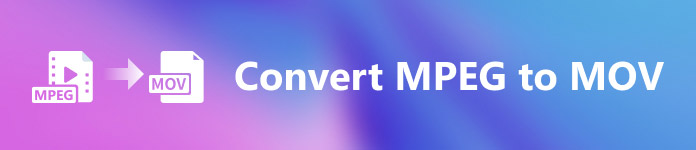
Del 1. MPEG VS. MOV – En introduktion
MPEG är en föråldrad videofiltyp som komprimerar videodata med MPEG-1- eller MPEG-2-komprimering. Internetvideo och DVD-distribution är två vanliga användningsområden för denna teknik. Det faktum att det inte ger förlustfri komprimering och en del av flexibiliteten som erbjuds av andra format gör ett dåligt format för videoredigering. På grund av att MPEG har varit en standard under lång tid, stöds den väl av stora webbläsare och videospelare och möjliggör streaming. Det är ett utmärkt val för slutproduktvideodistribution över Internet och DVD.
Men video i MOV formatet är vanligtvis kopplat till QuickTime multimediaspelaren. Apple är företaget som skapade denna videotillägg. Den komprimerar video och ljud genom att använda en algoritm. Även om det är en Apple-produkt är den kompatibel med både MAC och Windows operativsystem. Nu när du vet allt om dessa två videoformat kommer nästa del att diskutera all den bästa programvaran och onlineverktygen du kan använda för att konvertera MPEG till MOV och vice versa.
Del 2. Hur man konverterar MPEG till MOV på Mac
Om du letar efter rätt programvara som du kan använda på Mac för att konvertera MPEG till MOV, rekommenderar den här artikeln Video Converter Ultimate. Denna programvara är gratis att ladda ner och tillgänglig på både Windows och Mac. Det är programvara som ett brett spektrum av användare kan använda eftersom den har ett mycket tillgängligt verktyg och användarvänligt gränssnitt.
Förutom den andra programvaran och onlineverktygen som kan konvertera, har denna programvara en omvandlare som stöder många videoformat och kan konvertera filer på mindre än en minut. Förutom dess exceptionella omvandlarfunktion, erbjuder denna programvara olika utvalda verktyg för att förbättra din video ännu mer. Nog med de beskrivande detaljerna om programvaran, låt oss dyka in med procedurerna du behöver följa:
Steg 1: Högerklicka på Gratis nedladdning ikonen som finns nedan för att påbörja nedladdningsprocessen. Windows- och Mac-operativsystemdatorer stöds båda med denna programvara. När du har slutfört nedladdningen kan du installera den och börja använda programvaran genom att klicka på Börja nu knapp.
Gratis nedladdningFör Windows 7 eller senareSäker nedladdning
Gratis nedladdningFör MacOS 10.7 eller senareSäker nedladdning
Steg 2: När du har laddat ner programvaran öppnar du den. Den visas i ett fönster när programvaran startas för första gången. Börja konverteringsprocessen genom att ange din videofil här.
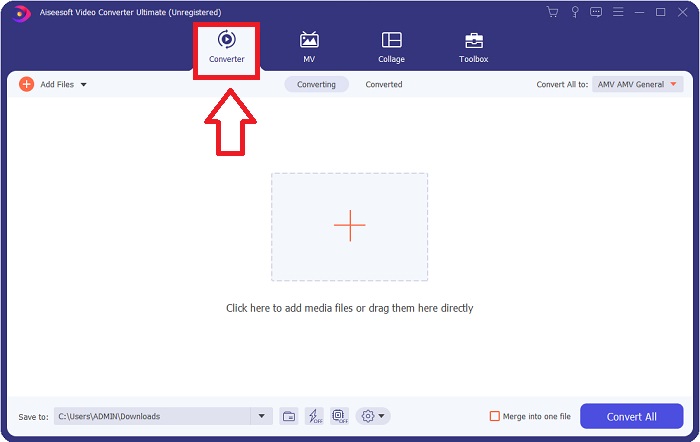
Steg 3: Starta konverteringsprocessen genom att ladda upp filerna du vill konvertera till omvandlaren. Genom att göra detta drar du videon eller så kan du klicka på symbolen +.
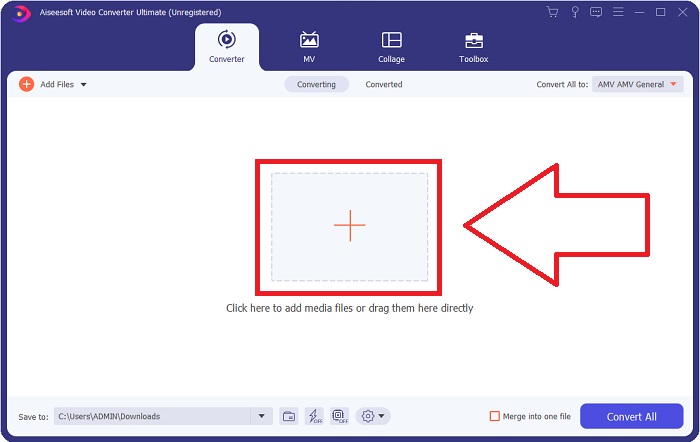
Steg 4: Skärmens övre högra hörn visar en alternativmeny, från vilken du kan välja ett videoformat. På rullgardinsmenyn för Konvertera alla du kan nu välja MOV som videoformat. Beroende på vilken MOV-fil du har valt kan du välja mellan en rad inställningar för videokvalitet. Du kan dock också ändra kvalitetsinställningarna om din föredragna videoutgång inte tillhandahålls. Det är möjligt att ändra bildskärmens bildhastighet och ljudkvalitet genom att klicka på kugghjulsikonen. För att spara dina ändringar, använd Skapa ny knapp.
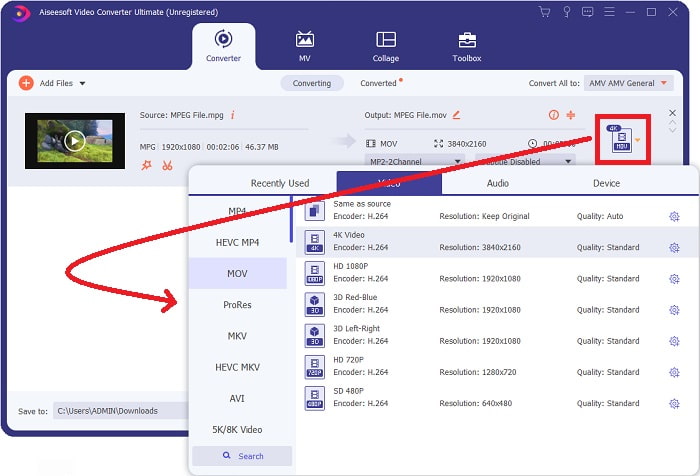
Steg 5: Klicka på när du har slutfört redigeringen av videon och den är redo att konverteras Konvertera alla för att påbörja överföringen.
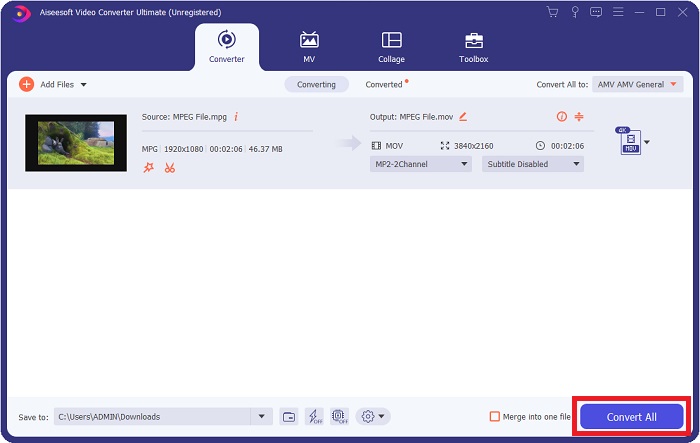
Del 3. Utmärkta onlinekonverterare som hjälper till att konvertera MPEG till MOV
Metod 1. Använd Free Video Converter Online
FVC gratis videokonverterare online är en multimediaomvandlare som är gratis att använda och stöder ett brett utbud av. Om du har högupplöst video kan du enkelt konvertera den till format som MP4, FLV och WMV utan att förlora kvalitet. Om du har många videor eller ljud som du vill konvertera kan du göra det utan att förlora kvalitet. Denna gratis videokonverteringsapplikation är populär för konvertering och redigering, vilket ger användarna ett brett utbud av alternativ för att finjustera sina videor. Låt oss spänna ihop oss och lära oss alla steg som behövs:
Steg 1: Detta länk tar dig till huvudsidan på FVC-konverterarens webbplats.
Steg 2: För första gången klickar du på Lägga till filer att konvertera till din rätt att skaffa startprogrammet för din maskin. Vid en andra nedladdning startar den automatiskt. Leta reda på filen i din mapp och klicka på Öppna för att starta nedladdningsprocessen igen.

Steg 3: För att påbörja konverteringsprocessen innan den någonsin börjar, välj ett format från rullgardinsmenyn nedan och klicka på det.
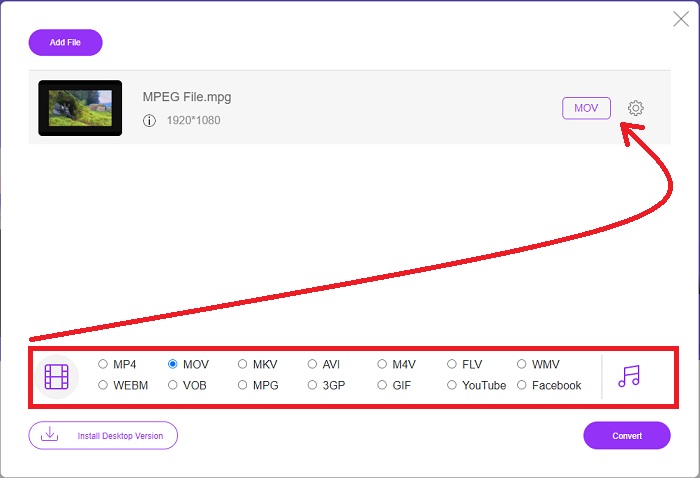
Steg 4: Efter att du har valt MOV format för att konvertera, klicka Konvertera för att påbörja konverteringsprocessen.
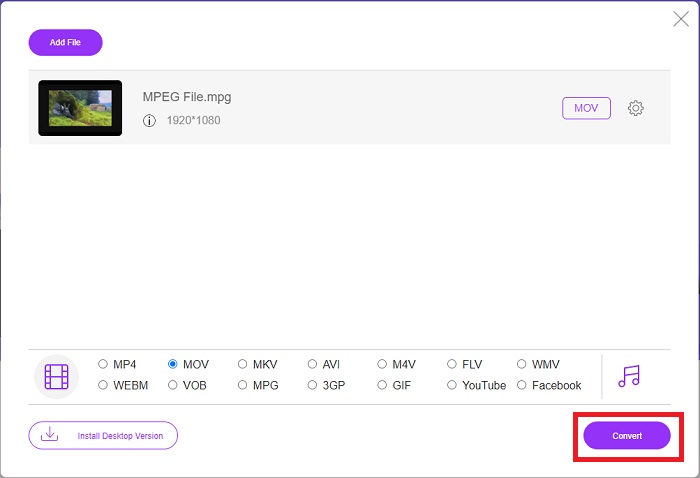
Steg 5: Några minuter senare ser du en mapp med den konverterade filen, som du sedan kan öppna och börja visa.
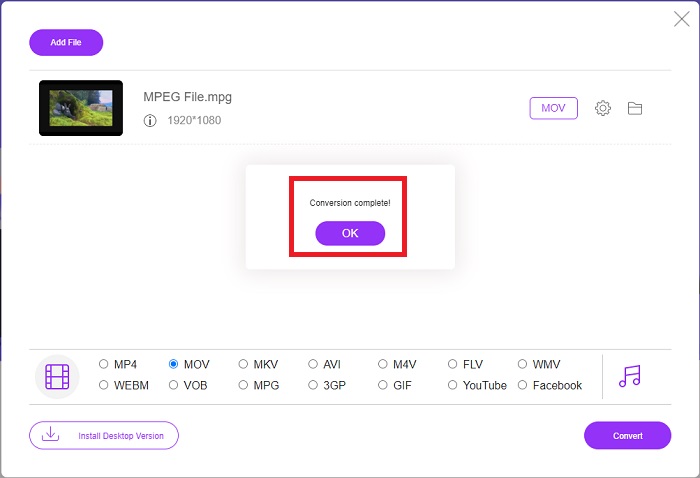
Metoder 2. Använd CloudConvert
CloudConvert är en filkonverterare som fungerar online. Det är möjligt att spela nästan alla typer av musik- eller videofiler på vårt system. Att konvertera filer har aldrig varit enklare med CloudConvert. Det är möjligt att spela nästan alla typer av musik- eller videofiler på vårt system. Du kan också använda vårt webbverktyg utan att behöva installera någon programvara på din dator. Med allt sagt, här är stegen du behöver veta:
Steg 1: I dess huvudgränssnitt kan du redan ställa in videoformatet för din videofil och det videoformat som din video du vill konvertera till. Klick Välj fil för att ladda upp en fil från din dator.
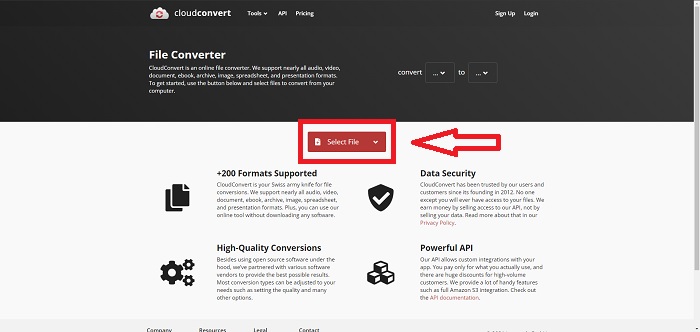
Steg 2: Du kan välja vilken typ av videoformat du vill konvertera genom att klicka på ellipserna bredvid Konvertera knapp.
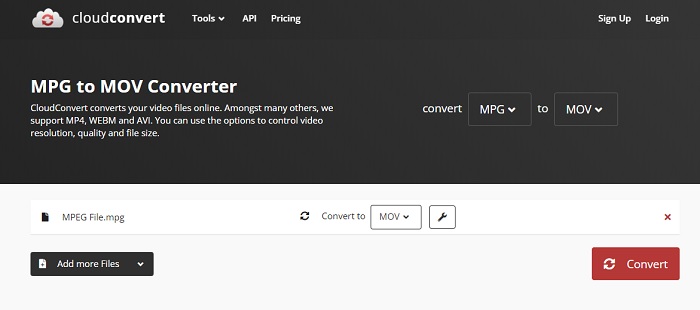
Steg 3: När alla justeringar har gjorts, för att starta konverteringsprocessen, klicka på Konvertera knapp.
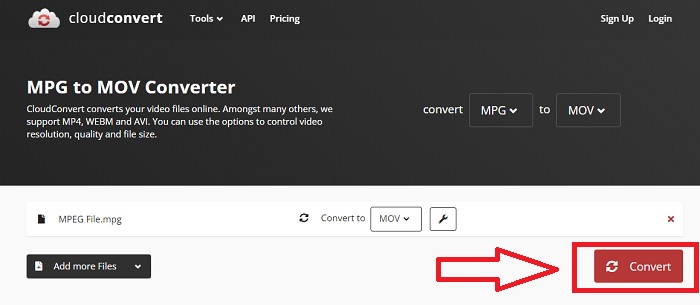
Del 4. Jämförelsediagram: MPEG och MOV
| Filtillägg | MOV | MPEG |
| Filtyp | Apple QuickTime-film | MPEG film |
| Utvecklad av | Äpple | N/A |
| Fördelar | Högkvalitativa filmer och | Ett av få format |
| Multimedia kan komprimeras mer effektivt med hjälp av flera codecs. | Känns igen av praktiskt taget alla DVD-spelare; möjliggör bättre kompression. | |
| Nackdelar | Trots att många gratis videospelare kan spela upp det har det fortfarande problem eftersom det är ett containerformat som innehåller olika codecs. | I allmänhet har MPEG-formatet ett lägre antal applikationer och utvecklare eftersom det är en striktare standard. |
Del 5. Vanliga frågor om att konvertera MPEG till MOV
Hur minskar jag en MOV-fil?
Med VideoConverter behöver du bara hitta MOV-filen du vill redigera och högerklicka på den för att välja Egenskaper från snabbmenyn. Välj sedan Allmänt och fortsätt sedan med Avancerat från rullgardinsmenyn. För att spara lagringsutrymme, markera kryssrutan bredvid Komprimera innehåll från rullgardinsmenyn. Om du klickar på OK kommer filen att sparas i en mindre storlek än den var ursprungligen.
Hur komprimerar man MOV-filer?
En MOV-fil kan komprimeras och arkiveras på Windows genom att välja den och trycka och hålla nere höger musknapp tills ett popup-fönster visas, och sedan välja Skicka till från menyn som visas. Den komprimerade (zippade) mappen ska väljas som destination från rullgardinsmenyn. Eller så kan du använda en videokompressor för att komprimera dina MOV-filer.
Är MPG och MPEG samma sak?
Filtilläggen MPEG-1 och MPEG-2 används också för att referera till MPG-filer. Som ett sätt att hålla ljud- och videodata synkroniserade fungerar MPG-filer av båda sorterna som behållarfiler för dessa data. På grund av dess kompatibilitet med olika applikationer har MPEG-2 blivit ett populärt val för att komprimera filer.
Slutsats
För att sammanfatta alla de saker vi har diskuterat, är det svårt att använda ett okänt videoformat för att spela det på vissa mediaspelare, det är därför en enastående programvara som du kan lita på är vad du behöver. Video Converter Ultimate är vad den här artikeln rekommenderar mest, särskilt i konverteringsprocessen och mer med dess olika och användbara verktyg som kan göra dig till en professionell redaktör.



 Video Converter Ultimate
Video Converter Ultimate Skärminspelare
Skärminspelare


